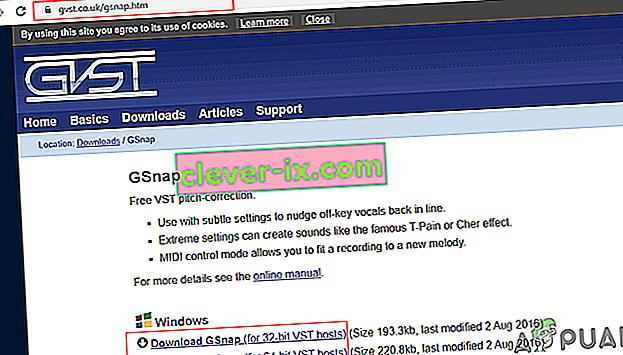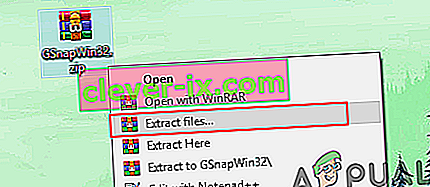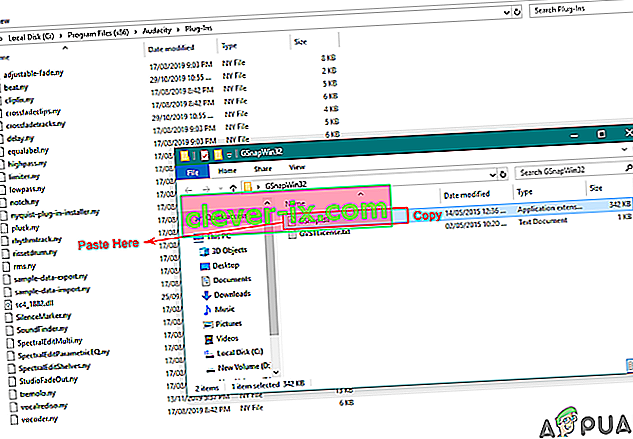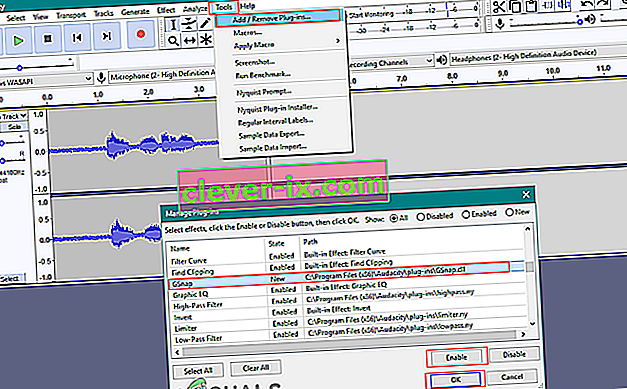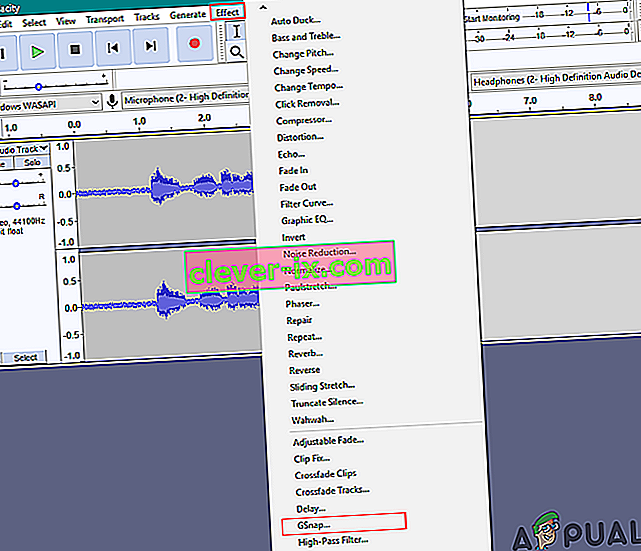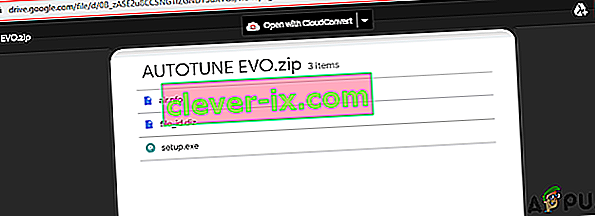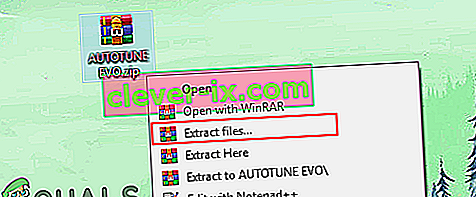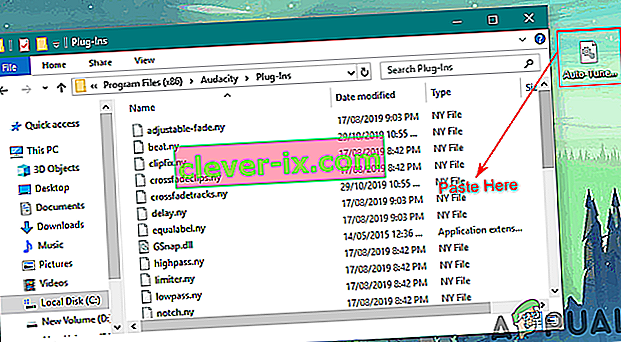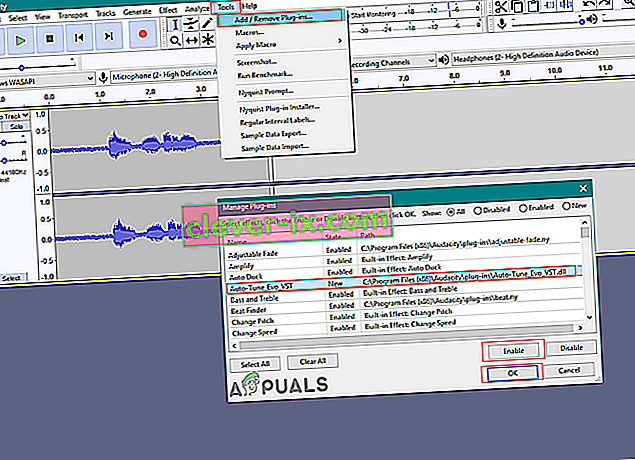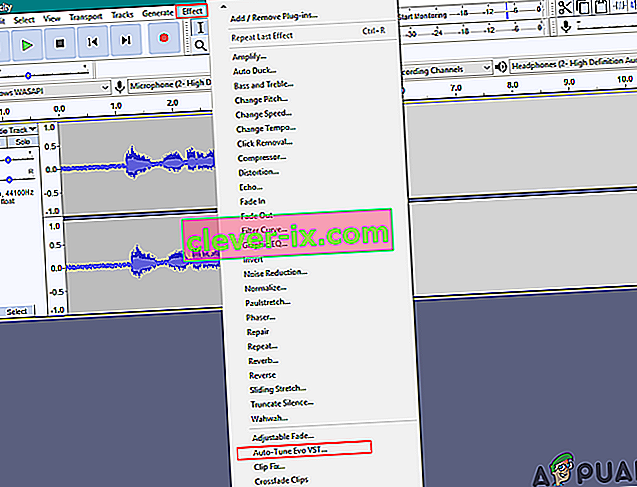Autotune er et stykke software, der måler og ændrer tonehøjde i vokalen. Autotune bruges til at korrigere sangers svingende tonehøjde og dårlige toner. Imidlertid er nogle brugere på udkig efter funktionen Autotune i Audacity, der ikke er tilgængelig som standard. I denne artikel viser vi dig metoderne til at installere Autotune-pluginet i Audacity.

Installation af Autotune-plugin i Audacity
Audacity har ikke sit eget Autotune-plugin. Du kan dog installere nogle tredjeparts-plugins til din Audacity. Installation af plugins er let, brugeren skal bare kopiere plugin-filerne i Audacity-plugins-mappen. Der er mange Autotune-plugins, som Audacity understøtter, og du kan bruge den, du kan lide. Nedenunder har vi nævnt nogle af de bedste gratis Autotune-plugins, som du kan prøve at bruge i Audacity.
Installation af GSnap VST Pitch Correction Plugin i Audacity
GSnap er et Autotune-plugin, som brugerne kan bruge i deres lydredigeringsprogrammer. Ved at bruge GSnap kan brugerne korrigere vokalhøjden eller oprette robotstemmeeffekter for sjov. GSnap fungerer bedre med det enkle lydmateriale. Det kan tage mere tid, hvis lyden er fuld af komplekst materiale med hurtige noter. GSnap downloades som en zip-fil, og den indeholder en enkelt DLL-fil, som du kan kopiere til Audacity Plugin-mappen som vist nedenfor:
- Åbn browseren og download GSnap Free VST tonehøjde-korrektion til Audacity.
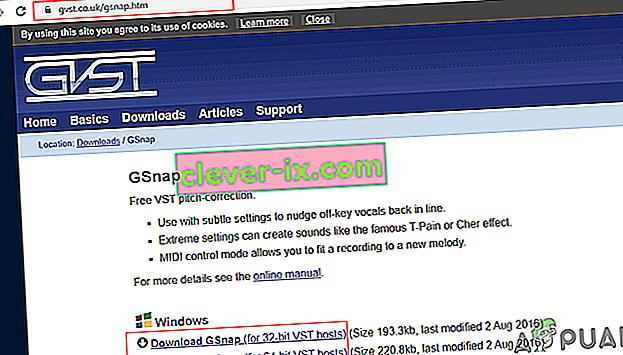
- Uddrag zip- filen, og åbn mappen.
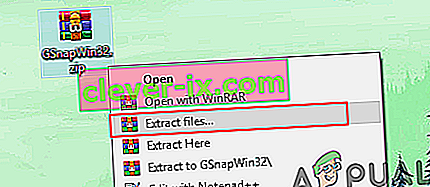
- Kopier den GSnap.dll filen og indsætte det i Audacity plugin mappe som vist nedenfor:
C: \ Program Files (x86) \ Audacity \ Plug-Ins
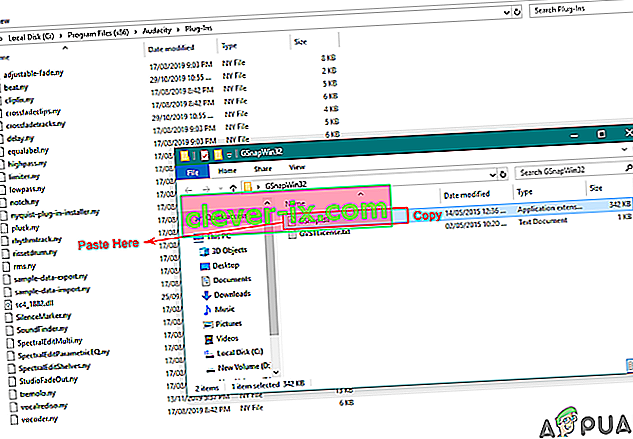
- Åbn Audacity- applikationen ved at dobbeltklikke på genvejen. Hvis den allerede kørte under kopiprocessen, skal du genstarte den.
- Klik på menuen Funktioner i menulinjen, og vælg Tilføj / fjern plug-ins . Rul ned, vælg GSnap, og klik på knappen Aktivér . Klik derefter på knappen OK .
Bemærk : Hvis du får fejlen 'undlader at registrere', skal du sørge for at downloade 32-bit GSnap.
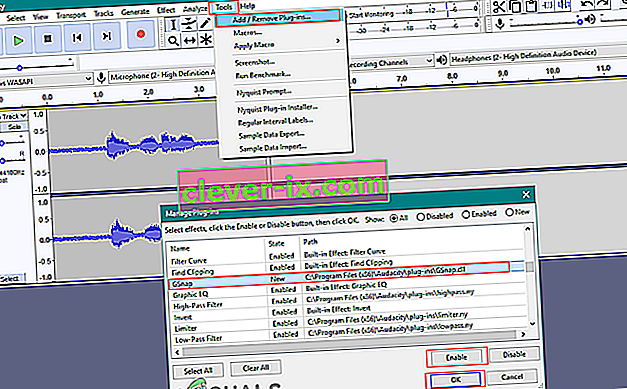
- Åbn nu en af lydfilerne ved at klikke på menuen Filer og vælge Åbn , eller du kan optage. Klik derefter på Effekt- menuen, og vælg indstillingen GSnap .
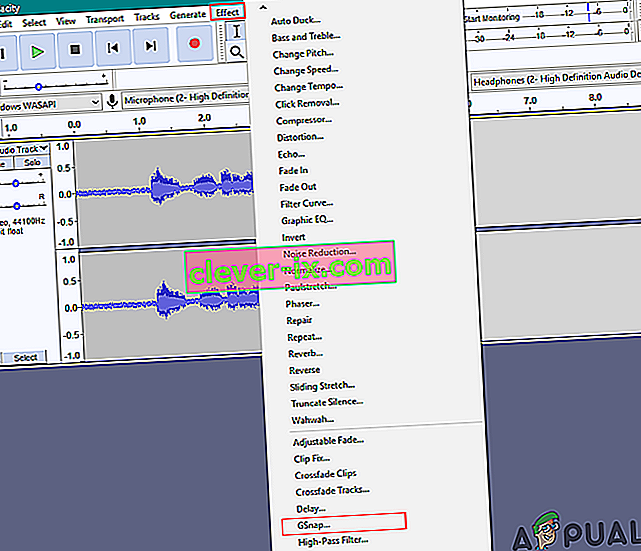
- Nu kan du justere indstillingerne og automatisk indstille vokalen i lydsporet.

Installation af Auto-Tune Evo VST Plugin i Audacity
Auto-Tune Evo VST er oprettet af Antares Audio Technologies. Dette værktøj er ikke gratis, og brugeren skal købe det for at bruge det. Du kan dog prøve prøveversionen eller bruge en af de forældede versioner til at teste den i Audacity. Proceduren for installation af dette plugin ligner de andre, du skal kopiere plugin-filen til Audacity-plugins-mappen som vist nedenfor:
- Åbn din browser, og download den Auto-Tune Evo VST for Audacity.
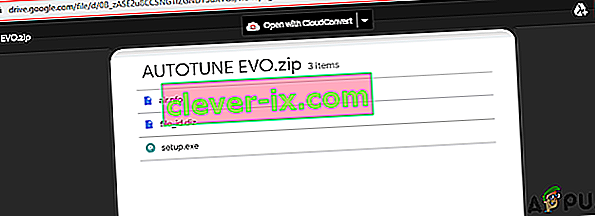
- Uddrag zip- filen og installer den. I installationsprocessen skal du vælge stien Desktop til VST Plugin.
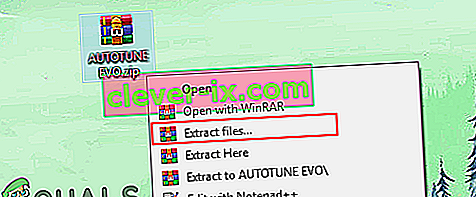
- Du finder Auto-Tune Evo VST- filen på skrivebordet. Kopier denne fil og indsæt den i Audacity-plugin-mappen som vist nedenfor:
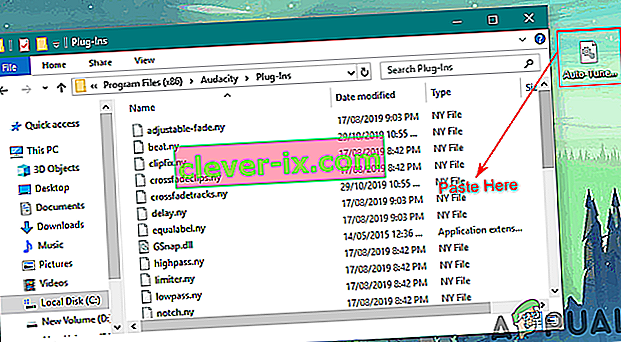
- Åbn Audacity ved at dobbeltklikke på genvejen. Klik på menuen Funktioner i menulinjen, og vælg Tilføj / fjern plug-ins .
- Vælg derefter Auto-Tune Evo VST, og klik på knappen Aktivér . Klik på OK- knappen for at bekræfte ændringer.
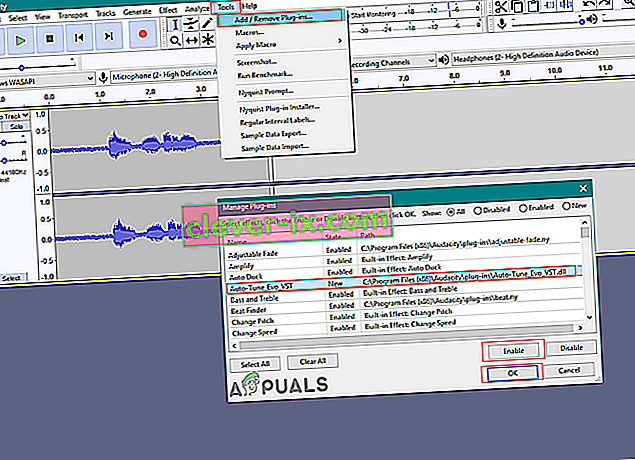
- Klik på menuen Effekt i menulinjen, og vælg indstillingen Auto-Tune Evo VST nederst.
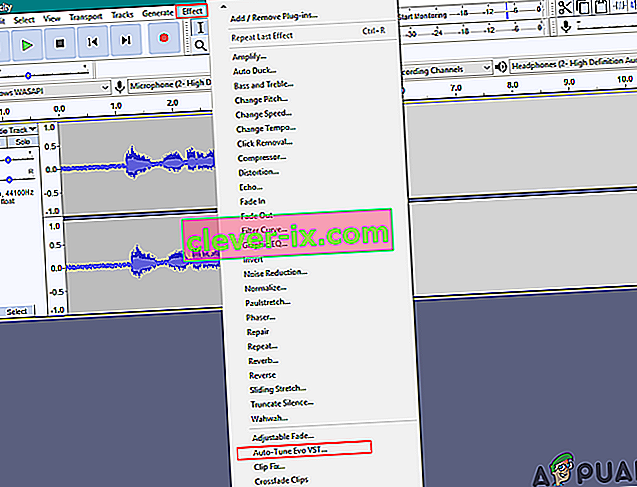
- Nu kan du nemt autotune din stemme og sang i Audacity.